
1、新建一個30×5的透明背景圖像,選擇其中一半并填充黑色(可〖CTRL_ 〗放大后選擇)。然后將其定義為圖案。
![]()
<圖1>
2、新建一個300×300的圖像,新建圖層,通過【編輯_填充】將之前定義的圖案填充到新建圖層中,效果如圖2。然后【濾鏡_扭曲_極坐標】,設定如圖3。

<圖2>

<圖3>
3、對圖層設定如圖4的漸變樣式。然后新建一個空白圖層,將其與設定好漸變樣式的圖層一起選擇后〖CTRL_E〗合并,這樣就將樣式合并到了圖層中。圖層調板如圖5。圖像效果如圖6。

<圖4>

<圖5>

<圖6>
4、〖CTRL_J〗將圖層復制一層,將其通過自由變換旋轉一個小角度(如10度),將圖層混合模式改為“疊加”。圖層調板和圖像效果分別如下圖7,圖8。
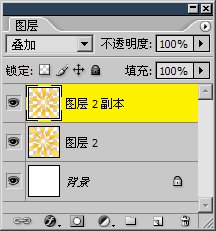
<圖7>

<圖8>
5、重復以上步驟,再復制兩個或更多圖層,改為其他的混合模式(如線形加深、正片疊底等)。效果如圖9。然后合并所有圖層(背景層除外)。效果如圖10。

<圖9>

<圖10>
6、之后對其使用【濾鏡_模糊_徑向模糊】,效果如圖11。在對其使用【濾鏡_銳化_USM銳化】,設定如圖12。

<圖11>
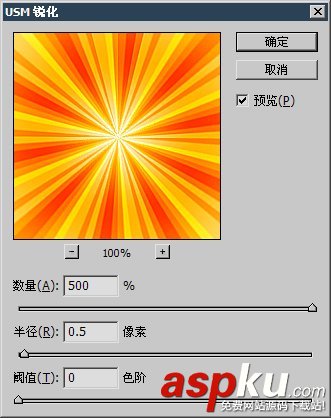
<圖12>
7、現在可利用其通過濾鏡制作進一步的效果,如【濾鏡_扭曲_旋轉扭曲】和【濾鏡_扭曲_極坐標】等。分別如圖13,14。
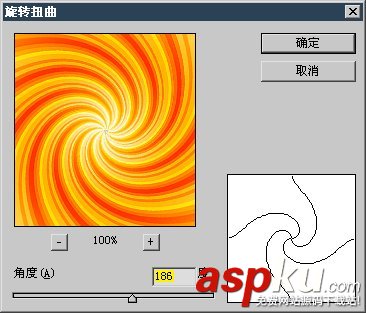
<圖13>

<圖14>
新聞熱點
疑難解答